 Navegación
Navegación María Luz Carrelo Magadán. Auxiliar Administrativa. HUCAB
Eva Correia Alvarez. Auxiliar Administrativa. HUCA
Google Scholar o Google Académico es una plataforma de búsqueda de literatura académica que presenta una serie de servicios útiles para investigadores. Fue creado en 2004 como un recurso gratuito e incluye una vasta literatura, como artículos, resúmenes, tesis, libros, ensayos, páginas web o presentaciones a congresos. Utiliza diversas fuentes válidas académicamente como editoriales científicas, sociedades profesionales, bibliotecas o universidades.
No es necesario estar registrado para localizar los datos sobre los artículos académicos de Google, pero sí es interesante para poder guardar los resultados de búsqueda en nuestra cuenta.
Los resultados de las búsquedas se pueden capturar con gestores de referencias como Zotero, RefWorks o Mendeley, con lo que las citas se crearán automáticamente y también la bibliografía.
Además, en muchos casos se tiene acceso al texto completo de muchos de los resultados obtenidos.
En resumen, Google Scholar permite:
- Realizar búsquedas en variadas fuentes desde un mismo sitio.
- Mostrar los resultados ordenados por relevancia bibliográfica.
- Acceso a documentos a texto completo.
- Búsqueda de la producción científica de un autor, de una revista o sobre un tema concreto.
- Descubrir nuevas publicaciones en un área de investigación de interés.
- Conocer las citas de las publicaciones.
1 Cómo realizar una búsqueda simple
Poner https://scholar.google.es/ en la barra del buscador
Figura 1. Búsqueda simple. Fuente: elaboración propia en Google Académico
Se escribe cualquier frase o palabra en la casilla de buscar y devolverá una búsqueda simple. Se debe tener en cuenta:
- Se omiten caracteres muy comunes como preposiciones y otras palabras.
- No tiene en cuenta el orden en que se escriben las palabras.
- No distingue minúsculas de mayúsculas ni tampoco tildes.
- Se pueden utilizar operadores booleanos como “AND”, “OR”, o comillas (“”) para que devuelva la frase en el orden exacto.
2 Cómo realizar una búsqueda avanzada
- Se hace clic en el botón con 3 líneas situado en la parte superior izquierda de la pantalla y se despliega un menú en el que se puede ver Búsqueda avanzada.
- En la figura 2 se observan las opciones de búsqueda. En este caso, se pueden buscar frases exactas, descartar palabras, buscar artículos por fecha, por apellidos de autor, por revista, etc.
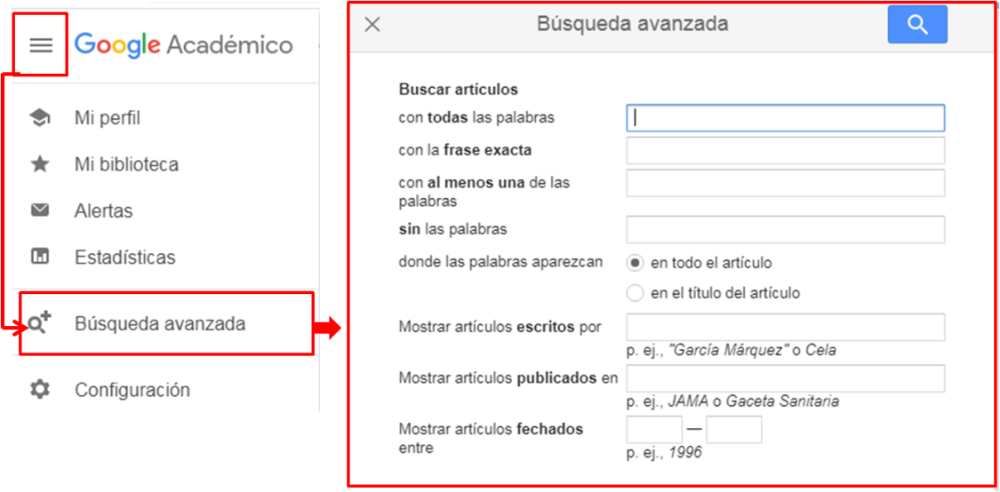
Figura 2. Búsqueda Avanzada. Fuente: elaboración propia en Google Académico.
3 Cómo hacer un perfil de autoría
Google Scholar Citations es una herramienta gratuita de Google Scholar que permite a cada autor crear y gestionar su perfil personal desde el que reunir las referencias de sus publicaciones -recogidas en esta herramienta- ordenadas cronológicamente. En la figura 3 se puede ver un ejemplo.
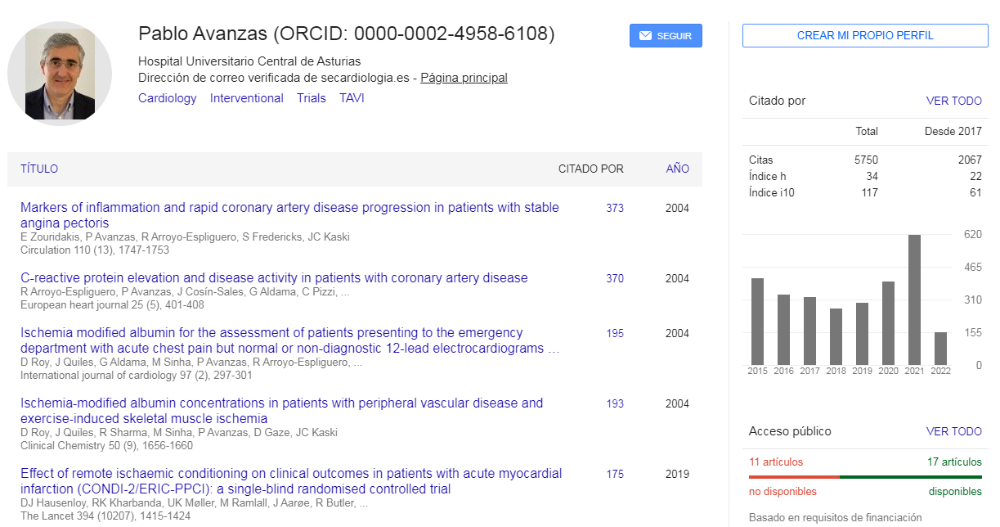
Figura 3. Herramientas del perfil. Fuente: elaboración propia en Scopus.
Crear un perfil en Google Scholar:
- Aumenta la visibilidad del investigador y sus publicaciones, fortaleciendo su reputación y también la de su institución.
- Facilita saber quién cita sus trabajos, puede hacer cálculos estadísticos y crear gráficos. Así puede conocer qué áreas de sus investigaciones tienen más impacto.
- Permite crear alertas bibliográficas sobre temas y autores de su interés.
Esta herramienta proporciona:
- Citas: total de citas recibidas, el autor podrá tener un seguimiento actualizado de quién está citando sus artículos.
- Índice h: mide la productividad científica y el impacto del trabajo de un autor determinado. Para calcularlo se toma el mayor número de artículos que tiene al menos el mismo número de citaciones.
- Índice i (índice i10): mide el número de publicaciones académicas de un autor específico que han sido citadas por al menos 10 fuentes.
Los tres cálculos anteriores pueden consultarse para todos los años o solo para los cinco años anteriores al actual.
- Alertas de citas: facilita el seguimiento de las citas de los propios artículos. Es muy importante generar alertas, tanto a las propias citaciones como a nuevas indexaciones de nuestros trabajos por Google Scholar. Las alertas se pueden recibir en el móvil o a través de correo electrónico de Gmail.
- Seguimiento de autores de interés.
Pasos a seguir para crear un perfil de autoría
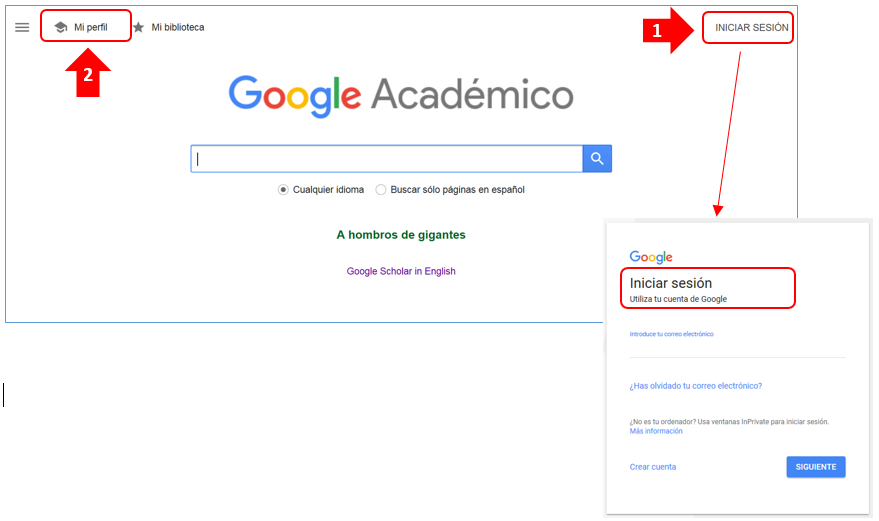
Figura 4. Acceso. Fuente: elaboración propia en Google Académico.
- Es necesario crear una cuenta de Google (Gmail) o iniciar sesión en la que ya se tiene.
- Rellenar el formulario de registro en la siguiente URL:https://scholar.google.es/citations?view_op=new_profile&hl=es
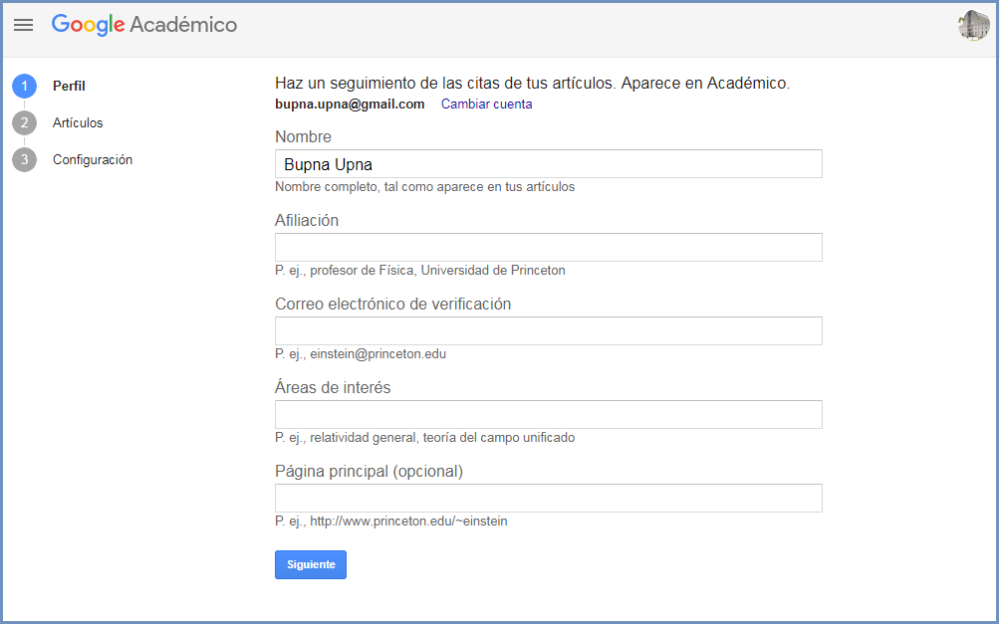
Figura 5. Registro. Fuente: elaboración propia en Google Académico.
- Al hacer clic en Siguiente se accede a una página en la que pueden buscar los artículos que ya haya publicado para asociarlos a su perfil. Aparecerán grupos de autor con nombre similar al suyo. Si alguno es el suyo, haga clic en Añadir artículos o en Ver artículos para revisarlos antes de añadirlos.
- Si sus publicaciones no figuran en la búsqueda por defecto, intente encontrarlas por el título, palabras clave o año de publicación.
- Si sus artículos no están entre los nombres sugeridos, haga clic en Buscar Artículos y añádalos uno a uno conforme los localice.
- Si no tiene artículos publicados, o desea asociarlos después, haga clic en omitir este paso.
- También puede incluir grupos de artículos relacionados o eliminar artículos que no sean suyos.
- A continuación, se mostrará el Perfil. Se puede añadir una foto, suscribirse a alertas y buscar coautores.
- El último paso para crear el perfil es configurar la forma en que se desea que Google actualice la información bibliográfica de los artículos. En este punto, se recomienda optar por la configuración automática para que el perfil se mantenga siempre actualizado.
Además, es de suma importancia que la visibilidad del perfil sea pública, para que tanto colegas como otras personas puedan encontrar y seguir su trabajo de investigación.
4 Cómo crear una alerta

Figura 6. Alertas. Fuente: elaboración propia en Google Académico.
Para crear una alerta debemos entrar en nuestro perfil, buscar la opción mis alertas y generarla en crear alertas.
- Escribir en el campo consulta de alerta el término de búsqueda, que puede ser nuestro nombre o área de investigación de interés.
- Rellenar el campo de correo electrónico, que será el lugar donde se reciben las alertas.
- Marcar el número de resultados que se desean ver en pantalla.
Bibliografía
- About Google Scholar [Internet]. [citado 13 de abril de 2022]. Disponible en: https://scholar.google.com/intl/es/scholar/about.html
- Biblioteca Autónoma de Madrid. Biblioguías: google académico: búsquedas [Internet]. [citado 13 de abril de 2022]. Disponible en: https://biblioguias.uam.es/tutoriales/google_academico/busquedas
Destacados
- Volumen y resultados: ¿es hora de un paso adelante en la regionalización de la cirugía?
- Prescripción potencialmente inadecuada en dos centros socio-sanitarios según los criterios START-STOPP
- Guía Farmacoterapéutica (GFT) unificada para hospitales del Servicio de Salud del Principado de Asturias
- Sistema de vigilancia del cáncer laboral en el Principado de Asturias Nota 1: Programa de detección y comunicación de cáncer profesional
- Biblioteca del Hospital Universitario Central de Asturias
Sugeridos desde E-Notas
- Evaluación de la seguridad, eficacia, efectividad y eficiencia de la teleconsulta en Atención Primaria, y de los aspectos organizativos, éticos, sociales y legales ligados a su uso
- Fármacos sedantes-hipnóticos para el tratamiento del trastorno de insomnio crónico primario
- DYNAMIC HEALTH: recurso de síntesis de evidencia para enfermería
- Evaluación de Tecnologías Sanitarias de Cirugía Metabólica para el Tratamiento de diabetes tipo 2 comórbida y Obesidad
- Trastornos del Espectro Autista: evidencia científica sobre la detección, el diagnóstico y el tratamiento